AVIGILON Panaghiusa Video Pag-ila sa Nawong
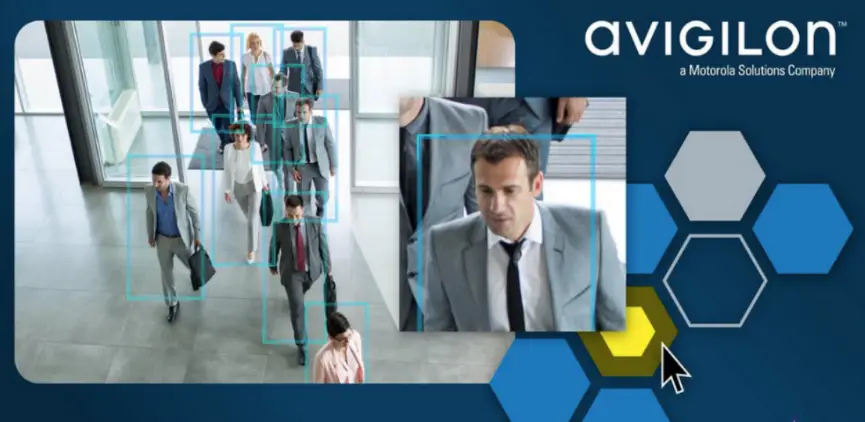
Impormasyon sa Produkto
Mga detalye:
- Ngalan sa Produkto: Video sa Panaghiusa sa Avigilon
- Feature: Pag-ila sa nawong
- Pagkaangay: Enterprise nga Edisyon
- Kinahanglanon sa Lisensya: Gilain nga lisensya alang sa Pag-ila sa Nawong
Mga Instruksyon sa Paggamit sa Produkto
Pag-enable sa Face Recognition Analytics sa mga Camera
Sa dili pa i-set up ang mga lista sa pag-ila sa nawong, sunda kini nga mga lakang:
- I-klik ang New Task menu ug pilia ang Site Setup.
- Pagpili og server, dayon i-klik ang Server Analytics.
- Kung konektado sa usa ka AI Appliance, palapdan ang site ug i-klik ang Server Analytics.
Pag-configure sa Listahan sa Pag-ila sa Nawong
Sa paghimo og listahan sa pag-ila sa nawong:
- Pilia ang tipo sa lista sa Pag-ila sa Nawong nga gusto nimong buhaton.
- Pagdugang profiles o mga litrato sa lista.
- Pagdugang profilegikan sa pagpangita sa hitsura kon gikinahanglan.
FAQ
- Unsa ang gikinahanglan aron ma-enable ang Face Recognition sa mga camera?
Ang Pag-ila sa Nawong nanginahanglan usa ka lahi nga lisensya ug mahimo ra nga magamit sa mga camera nga adunay bahin sa Pagpangita sa Panagway nga Avigilon. Nagkinahanglan usab kini sa AI NVR o usa ka NVR nga adunay Unity Analytics Service. - Unsa nga mga lakang ang nalangkit sa pagkompleto sa setup sa Pag-ila sa Nawong?
Aron makompleto ang setup sa Face Recognition, kinahanglan nimo nga i-enable ang mga camera sa site, i-configure ang listahan sa Face Recognition, i-set up ang mga lagda, alarma, retention period, ug ipakita ang mga panghitabo sa Focus of Attention. Tan-awa ang manwal sa paggamit alang sa detalyado nga mga panudlo.
© 2024, Avigilon Corporation. Tanang katungod gigahin. Ang MOTOROLA, MOTO, MOTOROLA SOLUTIONS, ug ang Stylized M Logo kay mga marka sa pamatigayon o rehistradong marka sa pamatigayon sa Motorola Trademark Holdings, LLC ug gigamit ubos sa lisensya. Ang tanan nga uban nga mga marka sa pamatigayon mao ang kabtangan sa ilang tagsa-tagsa nga mga tag-iya. Gawas kon gipahayag sa dayag ug sa pagsulat, walay lisensya ang gihatag mahitungod sa bisan unsang copyright, industriyal nga disenyo, marka sa pamatigayon, patent o uban pang mga katungod sa intelektwal nga kabtangan sa Avigilon Corporation o sa mga naglisensya niini. Kini nga dokumento gihugpong ug gipatik gamit ang mga deskripsyon sa produkto ug mga detalye nga magamit sa panahon sa pagmantala. Ang mga sulud niini nga dokumento ug ang mga detalye sa mga produkto nga gihisgutan dinhi mahimong usbon nga wala’y pahibalo. Ang Avigilon Corporation adunay katungod sa paghimo sa bisan unsang mga pagbag-o nga wala’y pahibalo. Bisan ang Avigilon Corporation o ang bisan unsang kauban nga mga kompanya niini: (1) dili makagarantiya sa pagkakompleto o katukma sa kasayuran nga naa sa kini nga dokumento; o (2) maoy responsable sa imong paggamit sa, o pagsalig sa, impormasyon. Ang Avigilon Corporation dili responsable sa bisan unsang mga pagkawala o kadaot (lakip ang mga sangputanan nga kadaot) tungod sa pagsalig sa kasayuran nga gipresentar dinhi.
Avigilon Corporationavigilon.com
PDF-UNITY-VIDEO-FACE-RECOGNITION-HRrevision: 1 – EN20240411
Pag-ila sa nawong
NOTA
Ang Pag-ila sa Nawong nanginahanglan usa ka lahi nga lisensya, ug mahimo ra nga ma-enable sa mga camera nga naka-enable na ang feature sa Avigilon Appearance Search. Nagkinahanglan usab kini sa AI NVR isip usa ka komprehensibo nga solusyon sa analytics o usa ka NVR nga adunay Unity Analytics Service.
Ang feature sa Face Recognition makatabang sa pag-ila sa mga tawo nga interesado ug pagpadali sa mga oras sa pagtubag. Ang mga tigdumala mahimong mag-upload og mga hulagway o mogamit og mga narekord nga mga video aron makahimo og mga lista sa nailhan o wala mailhi nga mga nawong. Kini nga mga lista mahimong i-uban sa mga camera nga adunay taas nga seguridad o limitado nga pag-access. Kung ang usa ka camera makaila sa usa ka pamilyar o dili pamilyar nga nawong nga dili awtorisado sa lugar, kini nagpahibalo sa operator sa seguridad. Mahimong masubay o pangitaon sa operator ang mga live nga pagtan-aw o pagtan-aw sa video sa tawo nga nakit-an sa camera.
Kini nga giya naghulagway kung giunsa ang pag-set up sa usa ka lista sa pag-ila sa nawong, pagdugang profiles lakip ang pagdugang og mga nawong gikan sa pagpangita sa panagway, pagpasabot sa mga lagda aron ma-trigger ang mga alerto ug pahibalo, pag-set up og mga alarma, pagpangita og mga panghitabo sa pag-ila sa nawong, ug pagdumala sa panahon sa pagpabilin sa mga panghitabo sa pag-ila sa nawong.
Ang mga lakang aron makompleto ang pag-setup sa Face Recognition naglakip sa:
- Pag-enable sa mga site camera nga ma-link sa lista sa Face Recognition. Para sa dugang nga impormasyon, tan-awa ang Pag-enable sa Face Recognition Analytics sa mga Camera sa sunod nga panid.
- Pag-configure sa usa ka lista sa Pagkilala sa Nawong pinaagi sa pagdugang usa ka tipo sa lista ug profiles. Para sa dugang nga impormasyon, tan-awa ang Pag-configure sa Listahan sa Pag-ila sa Nawong sa pahina 6.
- Pag-configure sa usa ka lagda. Para sa dugang nga impormasyon, tan-awa ang Pag-configure sa Lagda sa Hitabo sa Pag-ila sa Nawong sa pahina 9.
- Pag-configure sa usa ka alarma alang sa mga panghitabo sa Face Watch List Match. Para sa dugang nga impormasyon, tan-awa ang Pag-configure og Alarm para sa Nawong nga Watch List Match Events sa pahina 11.
- Pag-configure kung unsa kadugay ipadayon ang mga panghitabo sa Pagkilala sa Nawong sa sistema. Para sa dugang nga impormasyon, tan-awa ang Pagtakda sa Panahon sa Pagpabilin sa mga Hitabo sa Pag-ila sa Nawong sa pahina 14.
- Pagpakita sa mga Hitabo sa Pag-ila sa Nawong sa Tumong sa Atensyon. Para sa dugang nga impormasyon, tan-awa ang Pag-enable sa mga Hitabo sa Pag-ila sa Nawong sa Focus of Attention sa pahina 16.
Pag-enable sa Face Recognition Analytics sa mga Camera
Sa dili pa i-set up ang mga lista sa pag-ila sa nawong, kinahanglan nimong i-enable ang feature sa Face Recognition sa mga camera nga gamiton sa pagsubay sa nailhan o wala mailhi nga mga nawong.
- Sa Bag-ong Buluhaton nga menu
 , i-klik ang Site Setup.
, i-klik ang Site Setup. - Pagpili og server, dayon i-klik ang Server Analytics
 .
.
IMPORTANTE
Kung ang imong site konektado sa usa ka AI Appliance aron mahatagan ang pagproseso sa analytics sa mga sapa sa video gikan sa mga non-analytics camera, palapdan ang site ug dayon i-klik ang Server Analytics .
. - Aron mahimo ang Pag-ila sa Nawong sa piho nga mga camera:
- a. Pilia ang tab nga Pangita sa Panagway, ug dayon pilia ang mga check box sa gikinahanglan nga mga kamera.
b. Pilia ang tab nga Pag-ila sa Nawong, ug dayon pilia ang mga check box sa gikinahanglan nga mga kamera. Kini kinahanglan nga parehas nga mga camera nga gipili sa tab nga Pangita sa Panagway.
TIP Kung dili nimo makita ang tab nga Pag-ila sa Nawong, kinahanglan ka nga mopalit og lisensya sa Pag-ila sa Nawong.
Ang mga camera lang nga imong naa access ang gipakita sa matag tab.
- a. Pilia ang tab nga Pangita sa Panagway, ug dayon pilia ang mga check box sa gikinahanglan nga mga kamera.
- Aron makagawas sa panel sa Server Analytics, i-klik ang Close.
Pag-configure sa Listahan sa Pag-ila sa Nawong
Ang usa ka lista sa pag-ila sa nawong adunay profiles nga adunay mga snapshot sa mga tawo ug mga paghulagway. Aron makahimo og lista, kinahanglan una nimong pilion ang tipo sa lista sa Pag-ila sa Nawong nga gusto nimong himoon, ug dayon idugang ang profiles o mga litrato sa lista. Profiles mahimo usab nga idugang gikan sa pagpangita sa hitsura.
Pagdugang og Listahan sa Pag-ila sa Nawong
Gitugotan sa mga lista sa Pag-ila sa Nawong ang mga operator sa pag-monitor ug pagpangita sa piho nga mga tawo sa imong site. Adunay duha ka matang sa mga listahan sa pag-ila sa nawong:
- Lista sa Pagtan-aw sa Nawong — gamiton alang sa pagpares sa relo sa nawong aron ma-trigger ang alerto kung makita ang nawong sa lista sa relo sa usa ka piho nga lugar.
- Wala mahibal-an nga Listahan sa Wala'y Nawong sa nawong (Preview) — gamiton alang sa wala mailhi nga mga nawong aron ma-trigger ang usa ka alerto kung ang usa ka nawong wala sa lista sa bantayan.
Aron mag-set up og lista sa pag-ila sa nawong:
- Sa Bag-ong Buluhaton nga menu
 , i-klik ang Site Setup.
, i-klik ang Site Setup. - I-klik ang ngalan sa site, ug dayon i-klik ang Mga Listahan sa Pag-ila sa Nawong
 .
. - Sa tab nga Mga Listahan sa Pagkilala sa Nawong, i-klik ang Add Face Recognition List button.
- Gikan sa List Type: drop-down menu, pilia ang Face Watch List o Unknown Face Exclusion List.
- Pagpili og usa ka matang sa listahan, ug usba ang mga setting, ug dayon i-klik ang OK.
- Ngalan: — Ang ngalan sa listahan sa pagbantay.
- Deskripsyon: — Impormasyon bahin sa lista sa pagbantay.
- Usba o pilia ang mga setting sumala sa gusto gikan sa panel sa tuo nga bahin sa panid:
- Default nga pagkasensitibo: (Unknown Face Exclusion List only) — Unsa ka posibilidad nga ang wala mailhi nga nawong mag-trigger og panghitabo. Kay exampUg, kon mas taas ang pagkasensitibo, mas daghang mga tugma sa wala mailhi nga mga resulta sa nawong ang makit-an sa sistema, ug mag-trigger sa usa ka panghitabo. Ang girekomendar nga pagkasensitibo mao ang Medium.
- Default nga Minimum nga Pagsalig sa Tugma: (Listahan sa Pagtan-aw sa nawong lamang) — Ang default nga minimum nga pagsalig nga gikinahanglan alang sa usa ka profile duwa aron ma-trigger ang usa ka panghitabo. Ang girekomendar nga pagsalig mao ang Medium.
- Default nga Profile Pag-expire: — Pilia kung unsa kadugay profiles gitipigan sa listahan. Human niini nga panahon, profiles gikuha gikan sa listahan sa pagbantay ug dili na makamugna og mga panghitabo. Mahimo pa nimo view nangaging mga panghitabo human niini nga panahon kon ang narekord nga video anaa.
Kini nga setting makaapekto lamang sa expiry date sa bag-ong profiles. Anaa nga profiles magpadayon sa paggamit sa ilang gitakda kaniadto nga expiry date. - Camera: Ang kapilian sa pagpili sa camera magamit ra alang sa usa ka Wala Nahibal-an nga Listahan sa Paglikay sa Nawong samtang ang Lista sa Pagtan-aw sa Nawong gilangkit sa matag camera nga gipaandar ang Lista sa Pagtan-aw sa Nawong.
NOTA
Ang pinili nga mga camera para sa Wala Nahibal-an nga Listahan sa Wala'y Nawong sa Nawong kinahanglang adunay lisensya sa Pag-ila sa Nawong para ma-trigger ang mga alarma niadtong mga camera. - Mga Alarm (Listahan sa Pagtan-aw sa Nawong lamang)— I-toggle kung profiles niini nga lista sa relo nagpahinabog alarma sa Face Watch List Match. Aron makadugang og alarma, tan-awa ang Pag-configure sa Alarm para sa Nawong nga Watch List Match Events sa pahina 11.
Sunod, kinahanglan nimo nga i-set up ang mga entri o profiles alang sa listahan sa pagbantay. Alang sa dugang nga impormasyon, tan-awa ang Pagdugang sa Nawong Profiles ubos.
Idugang ang Face Profiles
Ang mga entri sa listahan sa pag-ila sa nawong gitawag nga profiles. Mahimo kang adunay hangtod sa 5000 profiles sa tanang listahan sa usa ka site. Likayi ang paghimo og daghang profiles sa samang tawo. Mahimo ka usab makadugang usa ka tawo gikan sa narekord nga video. Para sa dugang nga impormasyon, tan-awa ang Pagdugang og Tawo sa Listahan sa Pag-ila sa Nawong gikan sa Pagpangita sa Panagway sa sunod nga pahina.
- Sa Bag-ong Buluhaton nga menu
 , i-klik ang Site Setup.
, i-klik ang Site Setup. - I-klik ang ngalan sa site, ug dayon i-klik ang Mga Listahan sa Pag-ila sa Nawong
 .
. - Pagpili og lista, ug dayon i-klik ang Add Profiles.
TIP Ang default view kay ang lista sa pagtan-aw sa hitsura kay gallery mode. Aron ibalhin sa lista view, i-klik ang View Butang sa lista sa ibabaw nga tuo nga suok sa panid.
sa ibabaw nga tuo nga suok sa panid. - Pilia ang profile mga imahe nga i-upload. Gamita ang Ctrl ug Shift nga mga yawe sa pagpili og daghang files.
- I-klik ang Open.
Ang pag-uswag sa pag-upload gipakita. Kung adunay mga sayup nga mahitabo sa panahon sa proseso sa pag-upload, kini makita sa usa ka ma-eksport nga lista. - I-klik ang Close.
TIP
Usa ka maayo nga profile sama sa litrato sa pasaporte — usa ka taas nga resolusyon, nag-atubang sa atubangan nga imahe sa nawong sa usa ka tawo nga naglakip sa mga abaga ug medyo gilay-on sa ibabaw sa ulo. Human ma-upload ang usa ka hulagway, review ang dugang nga profilekalidad ni para sa pagpares pinaagi sa pag-klik niini. Tan-awa ang Profile Status ug Kalidad sa sunod nga panid.
Pagdugang og Profile gikan sa Recorded Video
Mahimo nimong idugang ang profilegikan sa narekord nga video gikan sa bisan unsang camera tabok sa usa ka site nga lisensyado alang sa Pag-ila sa Nawong, bisan sa mga camera nga walay Face Recognition nga naka-enable.
- Sa usa ka View tab o sa resulta sa Avigilon Appearance Search, pangitaa ang tawo nga interesado. Ang usa ka hulagway nga nag-atubang sa atubangan labing maayo.
- Sa ibabaw nga tuo nga suok sa panel sa imahe, i-klik
 .
. - I-klik ug i-drag aron makapili og reference nga hulagway. Ang usa ka square nga kahon nga naglakip sa mga abaga sa tawo ug pipila ka gilay-on sa ibabaw sa ulo mao ang sulundon.
- Sa mosunod nga dialog box, ihulagway ang tawo nga interesado.
- Mubo nga Deskripsyon: — Pag-ila sa tawo nga interesado sa mga resulta sa pagpangita sa panghitabo ug mga panghitabo sa Focus of Attention. Paggamit usa ka talagsaon nga paghulagway alang sa matag profile.
- Taas nga Deskripsyon: — Nagpakita kung kanus-a viewsa usa ka resulta sa pagpangita sa panghitabo o Focus of Attention nga panghitabo. Paghatag dugang nga kasayuran bahin sa tawo nga interesado, sama sa kung unsa ang kinahanglan buhaton sa mga operator kung adunay makit-an nga posporo.
- Pagpili og listahan sa relo aron idugang ang profile sa.
- I-klik ang OK.
Ang usa ka pahibalo nagpamatuod nga ang imahe gipila aron idugang.
Profile Status ug Kalidad
Pagpili usa ka profile aron makita ang kahimtang ug kalidad niini sa tuo nga bahin.
Kung ang usa ka server dili makaproseso sa usa ka imahe, kini gilista sa ilawom sa Mga Kasaypanan:
Human sila maproseso, profiles sa Maayo, Average, o Dili maayo nga kalidad gamiton sa pag-ila sa mga posporo sa tibuok site. Ang profile ang kalidad makaapekto sa performance sa duwa, busa ilisan ang dili maayo nga kalidad nga profiles kung mahimo.
Pagdugang og Tawo ngadto sa Listahan sa Pag-ila sa Nawong gikan sa Pagpangita sa Panagway
Kung ang narekord nga video gikan sa pagpangita sa hitsura nagpakita sa usa ka tawo nga interesado, mahimo nimong idugang dayon ang tawo sa usa ka lista sa pag-ila sa nawong.
- Diha sa Appearance Search Results area, pag-ila sa usa ka tawo nga interesado sa video.
- Pagpili
 Idugang sa Listahan sa Pag-ila sa Nawong.
Idugang sa Listahan sa Pag-ila sa Nawong. - Pagdrowing og square box palibot sa tawo nga interesado. Paggamit og hulagway nga nag-atubang sa atubangan nga naglakip sa mga abaga sa tawo ug pipila ka dugang nga luna ibabaw sa ulo.
- Pagdugang usa ka paghulagway sa Mubo nga Deskripsyon: ug Taas nga Deskripsyon: mga kahon.
- Mubo nga paghulagway — Pag-ila sa tawo nga interesado sa mga resulta sa pagpangita sa panghitabo ug mga panghitabo sa Focus of Attention. Paggamit usa ka talagsaon nga paghulagway alang sa matag profile.
- Dugay nga paghulagway - Gipakita sa mga resulta sa pagpangita sa panghitabo ug mga panghitabo sa Focus of Attention. Gamita sa paghatag og dugang nga impormasyon mahitungod sa tawo nga interesado; kay example, unsa nga aksyon ang buhaton kung ang person of interest match makit-an.
- Pilia ang angay nga lista sa pag-ila sa nawong aron idugang ang profile sa, ug i-klik OK.
Ang profile Ang hulagway karon gitipigan ubos sa pinili nga listahan sa pag-ila sa nawong, ug magpahinabog panghitabo sa Focus of Attention.
Pag-configure sa Lagda sa Hitabo sa Pag-ila sa Nawong
Human sa paghimo sa usa ka lista sa Pagkilala sa Nawong ug profiles, mahimo nimong i-set up ang usa ka lagda aron mahibal-an ang mga kondisyon ug aksyon nga mag-trigger sa mga alerto sa system o mga pahibalo kung ang usa ka tawo nga interesado nakit-an sa usa ka camera. Kay exampSa ato pa, mahimo nimong i-set up ang usa ka lagda sa pagpadala sa mga security operator og email o text message kung ang usa ka nailhan o wala mailhi nga nawong makita sa usa ka gidili nga lugar. O mahimo ka magbutang usa ka lagda aron ipakita ang usa ka pop-up nga mensahe sa piho nga mga monitor o magpadala usa ka alarma.
Kini ang mga lakang sa pag-set up sa usa ka onscreen nga mensahe, usa ka alerto sa Focus of Attention dashboard, ug usa ka alarma alang sa mga panghitabo sa Pag-ila sa Nawong.
- Sa Bag-ong Buluhaton nga menu
 , i-klik ang Site Setup.
, i-klik ang Site Setup. - Pilia ang imong site, ug dayon i-klik
 Mga lagda.
Mga lagda. - I-klik ang Add.
- Diha sa Select Rule Event(s) area, ubos sa Device Events, click:
- Ang duwa sa lista sa tan-awon sa nawong nagsugod sa pag-trigger og alerto kung ang usa ka aparato nakamatikod sa usa ka nawong sa Lista sa Pagtan-aw sa Nawong.
- Ang wala mailhi nga nawong nakit-an nga mag-trigger sa usa ka alerto kung ang usa ka aparato nakamatikod sa usa ka nawong sa Wala mailhi nga Listahan sa Wala’y Nawong.
TIP
Ang mga Hitabo, Mga Aksyon, ug Kondisyon mahimong mas masabtan kung kini makita nga asul nga teksto human mapili.
- Buhata ang mosunod:
- a. Aron makapili og usa o mas espesipikong mga device, i-klik ang bisan unsang device nga asul nga teksto. > Pilia ang bisan asa sa mosunod nga mga camera: > Pagpili og usa o daghan pang mga device. > I-klik ang OK.
- b. I-klik ang bisan unsang lista sa relo nga asul nga teksto > I-klik ang Bisan kinsa sa mosunod nga mga listahan sa relo: > Pilia ang check box sa gikinahanglan nga listahan sa relo. > I-klik ang OK.
- I-klik ang Sunod.
- Para makapili ug aksyon para sa lagda, sa Select Rule Action(s) area:
- Ubos sa User Notification Actions, pilia ang Display on-screen message check box > I-klik ang mensahe nga asul nga teksto ug idugang ang custom nga mensahe. > I-klik ang OK.
- Ubos sa Monitoring Actions, pilia ang Focus of Attention check box > I-klik ang device device nga kinahanglang i-link sa event blue text. > Pilia kung unsa ka sagad ipahibalo ang mga tiggamit. > I-klik ang OK. Ang mga panghitabo sa pag-ila sa nawong gipakita isip usa ka yellow nga kolor nga hexagon sa Focus of Attention.
- TIP
Aron mahimo ang mga alerto sa Focus of Attention, sa New Task menu , pag-klik
, pag-klik  Focus sa Atensyon >
Focus sa Atensyon >  Mga setting. Para sa dugang nga impormasyon, tan-awa ang Enabing Face Recognition Events in Focus of Attention sa pahina 16.
Mga setting. Para sa dugang nga impormasyon, tan-awa ang Enabing Face Recognition Events in Focus of Attention sa pahina 16. - Ubos sa Alarm Actions, pilia ang Trigger an alarm check box. > I-klik ang usa ka alarma nga asul nga teksto, ug pagpili og usa ka alarma. > I-klik ang OK.
- I-klik ang Sunod.
- Sa Select Rule Properties dialog box:
- a. Idugang ang ngalan sa lagda ug usa ka paghulagway. Ang ngalan kinahanglan nga talagsaon sa tibuok site.
- b. Paghimo og eskedyul. Para sa dugang nga impormasyon, tan-awa ang Paghimo og Iskedyul para sa Mga Lagda ug Alarm sa Pag-ila sa Nawong sa pahina 13.
- c. Pilia ang Rule is enabled check box.
- I-klik ang Tapos aron mahimo ang lagda.
Karon, ang mga operator nga adunay pagtugot mahimo usab nga mangita sa timeline sa narekord nga video alang sa mga panghitabo sa lista sa pagtan-aw sa nawong. Para sa dugang nga impormasyon, tan-awa ang Pagpangita sa mga Hitabo sa Pag-ila sa Nawong sa Narekord nga Video sa pahina 17.
Pag-configure sa Alarm para sa Nawong nga Watch List Match Events
NOTA
Ang pag-configure alang sa wala mailhi nga mga alarma sa nawong wala gisuportahan karon.
I-configure ang usa ka alarma aron ma-trigger kung adunay nakit-an nga panghitabo sa Pag-ila sa Nawong. Ang mga alarma makita sa panid sa Alarm ubos sa Bag-ong Buluhaton > View nga seksyon, makita isip alarma (pula) sa Focus of Attention, ug makita isip alerto sa Avigilon Unity Video mobile app.
- Sa Bag-ong Buluhaton nga menu
 , i-klik ang Site Setup.
, i-klik ang Site Setup. - I-klik ang Mga Alarm
 , ug dayon i-klik ang Add.
, ug dayon i-klik ang Add. - Sa Select Alarm Trigger Source dialog box:
- a. Gikan sa Alarm Trigger Source: drop-down list, pilia ang Face Watch List Match.
- b. Pilia ang check box sa gikinahanglan nga listahan sa pag-ila sa nawong.
- c. (Opsyonal) Aron i-require ang operator nga i-acknowledge ang usa ka activated alarm, pilia ang Auto-acknowledge alarm diha-diha dayon human kini ma-activate ang check box.
- d. I-klik ang Sunod.
- Sa Select Linked Devices dialog box:
- a. Pilia ang mga himan nga mag-trigger sa alarma.
- b. (Opsyonal) I-adjust ang pre-alarm recording ug mga setting sa gidugayon.
- c. (Opsyonal) Aron ipakita ang mga device kon ang alarma ma-trigger, pilia ang View nalambigit nga mga himan sa dihang ang alarma ma-trigger check box.
- d. I-klik ang Sunod.
- Sa Select Alarm Recipients dialog box:
- a. Aron mapili ang mga tiggamit nga mapahibalo kung ang alarma ma-trigger:
- I-klik ang Add Recipients….
- Pilia ang mga check box sa mga tiggamit aron makadawat og mga pahibalo sa alarma, ug i-klik ang Add.
- b. (Opsyonal) Aron makadugang ug tingog sa alarma kon ma-trigger, i-klik ang Play sound kung ma-trigger ang alarm:, ug pagpili og audio file.
TIP
Aron maminaw sa audio track, i-klik .
. - c. I-klik ang Sunod.
- a. Aron mapili ang mga tiggamit nga mapahibalo kung ang alarma ma-trigger:
- Sa Select Alarm Acknowledgement Action dialog box:
- a. (Opsyonal) Pilia ang Require a comment when acknowledged alarm check box para i-require ang mga user nga magdugang ug comment kung ilang giila ang alarm.
b. (Opsyonal) Pilia ang check box nga I-activate ang pinili nga digital output(s) sa alarm acknowledgement, ug dayon pagpili og usa o daghan pang device. Kung kinahanglan nimo nga kumpirmahon ang tiggamit sa dili pa i-activate ang digital output, pilia ang check box nga Kinahanglan ang kumpirmasyon sa user sa dili pa i-aktibo ang (mga) digital output.
- a. (Opsyonal) Pilia ang Require a comment when acknowledged alarm check box para i-require ang mga user nga magdugang ug comment kung ilang giila ang alarm.
- Sa Select Alarm Properties dialog box:
- a. Pagsulod og ngalan alang sa alarma, paghatag og prayoridad, ug pagpili og iskedyul. Para sa dugang nga impormasyon, tan-awa ang Paghimo og Iskedyul para sa Mga Lagda ug Alarm sa Pag-ila sa Nawong sa sunod nga panid.
- b. Aron mahimo ang alarma, pilia ang Enable alarm check box.
- I-klik ang Tapos aron makompleto ang setup sa alarma.
Paghimo og Iskedyul alang sa Mga Lagda ug Alarm sa Pag-ila sa Nawong
Kung imong gi-configure ang usa ka lagda o alarma, mahimo nimong i-assign ang usa ka iskedyul. Ang mga iskedyul nagkontrol kung kanus-a ma-trigger ang mga lagda o alarma — sa piho nga mga oras sa usa ka adlaw, o sa piho nga mga adlaw lamang.
Aron makahimo og iskedyul, i-klik ![]() unya pilia
unya pilia ![]() . Kompletoha ang mosunod nga mga lakang:
. Kompletoha ang mosunod nga mga lakang:
- Hatagi og ngalan ang bag-ong eskedyul. Kini kinahanglan nga talagsaon sa tibuok Avigilon Unity Video site.
- Hatagi ang unang pagbalik og talagsaong ngalan.
Mahimo nimong idugang ang daghang mga pagbalik aron makahimo usa ka detalyado nga iskedyul. Kay exampUg, mahimo ka nga maghimo usa ka pagbalik aron matabonan matag katapusan sa semana, ug dugang nga mga pagbalik aron matabonan ang mga pangpublikong holiday.- Aron makadugang og dugang nga pagbalik-balik, i-klik
 .
. - Aron mapapas ang usa ka pagbalik, pilia ang pagbalik unya i-klik
 .
.
- Aron makadugang og dugang nga pagbalik-balik, i-klik
- Alang sa matag pagbalik, itakda ang gidugayon pinaagi sa pagsulod sa Start: ug End: time.
NOTA
Kung mosulod ka sa usa ka Katapusan: oras nga mas sayo kaysa sa Start: oras, ang panghitabo molungtad sa duha ka adlaw. Kay example, kung ang eskedyul gitakda nga magsugod sa 12:00 pm ug matapos sa 11:59 am, ang kalihokan awtomatik nga mahimo gikan sa 12:00 pm sa adlaw 1 ug matapos sa 11:59 am sa adlaw 2. - Sa Start Date: field, isulod kung kanus-a magsugod ang pagbalik.
- Diha sa Recurrence pattern area, pilia ang frequency sa pagbalik-balik.

- Idugang ug kompletoha ang bisan unsang ubang pagbalik-balik nga kinahanglang mahimong bahin sa eskedyul.
- I-klik ang OK aron i-save ang bag-ong iskedyul.
Pagtakda sa Panahon sa Pagpabilin sa mga Hitabo sa Pag-ila sa Nawong
Mahimo nimong madumala ang pagpabilin sa Face Recognition video footage.
Depende sa imong palisiya sa pagkapribado o mga regulasyon sa rehiyon, mahimo ra nimo nga mapadayon ang pag-ila sa datos sa usa ka piho nga gidugayon sa oras.
NOTA
Kini nga mga setting nag-override sa giprotektahan nga mga bookmark ug mga setting sa pagpadayon sa video
- Sa Bag-ong Buluhaton nga menu
 , i-klik ang Site Setup.
, i-klik ang Site Setup. - I-klik ang ngalan sa site, dayon i-klik ang Identity Data Retention
 .
. - Pilia ang check box sa mga panghitabo sa Pag-ila sa Nawong ug isulod ang kinatas-ang gidaghanon sa mga adlaw aron mahuptan ang datos.
- I-klik ang OK.
Pag-eksport sa Listahan sa Pag-ila sa Nawong ngadto sa Laing Site
Ang mga lista sa Pag-ila sa Nawong espesipiko sa site. Mahimo nimong kopyahon ang usa ka lista sa relo gikan sa usa ka site ngadto sa lain gamit ang mga setting sa backup ug pag-uli.
NOTA
Ang duha ka site kinahanglang mogamit sa samang bersyon sa Avigilon Unity Video Server software. Ang naglungtad nga mga lista sa Pag-ila sa Nawong ma-overwrite.
- Sa Bag-ong Buluhaton nga menu
 , i-klik ang Site Setup.
, i-klik ang Site Setup. - I-klik ang ngalan sa site nga adunay listahan sa Pag-ila sa Nawong nga gusto nimong i-eksport, ug dayon i-klik
 Mga Setting sa Pag-backup.
Mga Setting sa Pag-backup. - Pagsulod ug pagkumpirma sa usa ka password, ug i-klik OK. Ang password gamiton aron ibalik ang backup file.
- Pilia kung asa i-save ang AVS file, ug i-klik ang OK.
- I-klik ang ngalan sa site nga gusto nimong kopyahon ang lista sa Face Recognition.
- Pag-klik
 Iuli ang Mga Setting, ug pilia ang naluwas nga AVS file.
Iuli ang Mga Setting, ug pilia ang naluwas nga AVS file. - Pagsulod sa password, ug i-klik OK.
- Aron masiguro nga ang listahan lamang sa Pag-ila sa Nawong ang mapasig-uli, i-klik ang Use custom settings, ug dayon i-klik ang Select Settings.
- Hawani ang tanang setting gawas sa Mga Listahan sa Pag-ila sa Nawong, ug dayon i-klik ang OK.
Ang listahan gi-eksport sa pinili nga site.
Makapahimo sa mga Hitabo sa Pag-ila sa Nawong sa Tumong sa Atensyon
Ang Focus of Attention nagpakita sa mga hexagon nga ang matag usa nagrepresentar sa mga camera nga gigrupo sa mga site ug folder. Gitugotan niini ang mga operator sa seguridad sa pag-monitor sa mga camera sa taas nga lebel. Kung gi-set up ang mga alerto ug mga alarma, ang mga alerto sa Pag-ila sa Nawong gi-highlight sa yellow samtang ang mga aktibo nga alarma gi-highlight sa pula.
Aron mapakita ang mga alarma ug panghitabo sa Pag-ila sa Nawong sa Focus of Attention:
- Sa Bag-ong Buluhaton nga menu
 , pag-klik
, pag-klik  Pokus sa Atensyon.
Pokus sa Atensyon. - Sa Change Focus of Attention settings dialog box, pilia ang Face Watch List Match o Unknown Face, o pareho.
- Pilia ang mga camera nga magpakita sa mga panghitabo ug mga alarma sa Pag-ila sa Nawong.
- I-klik ang OK.
Ang aktibo nga mga alarma sa camera gi-highlight sa pula hangtod nga giila.
Samtang mahitabo ang mga bag-ong alarma ug panghitabo, ang video makita sa lista sa Bag-ong mga Hitabo ug ang katugbang nga camera mag-usab sa kolor sa Overview.
Pagpangita sa mga Hitabo sa Pag-ila sa Nawong sa Narekord nga Video
Ang usa ka security operator makapangita sa mga panghitabo sa Pag-ila sa Nawong sa narekord nga video sa view ang mga aksyon sa usa ka tawo nga interesado.
Sa pagpangita sa usa ka tawo nga interesado sa narekord nga video:
- Sa Bag-ong Buluhaton nga menu
 , ubos sa Pagpangita, i-klik ang Mga Hitabo
, ubos sa Pagpangita, i-klik ang Mga Hitabo  .
. - Pilia ang mga camera nga iapil sa imong pagpangita.
- Pagsulod ug Date Range o gamita ang Timeline range marker aron itakda ang petsa ug oras sa imong pagpangita.
- Sa Mga Hitabo nga Pangitaon:, pilia ang check box sa Face Watch List Match ug Unknown Face, o pareho.
- I-klik ang Pagpangita.
Ang imong mga resulta sa pagpangita gipakita.
Dugang Impormasyon & Suporta
Para sa dugang nga dokumentasyon sa produkto ug software ug firmware upgrades, bisitaha support.avigilon.com.
Teknikal nga Suporta
Kontaka ang Avigilon Technical Support sa support.avigilon.com/s/contactsupport.
Mga Lisensya sa Third-Party
- help.avigilon.com/avigilon-unity/video/attribution-report/VSA_FixedVideo.html
- help.avigilon.com/avigilon-unity/video/attribution-report/VSA_Avigilon_ACC.html
- help.avigilon.com/avigilon-unity/video/attribution-report/VSA_Avigilon_ACS.html
Mga Dokumento / Mga Kapanguhaan
 |
AVIGILON Panaghiusa Video Pag-ila sa Nawong [pdf] Giya sa Gumagamit Unity Video Face Recognition, Unity Face Recognition, Video Face Recognition, Face Recognition |